当前位置: 首页 > Win11电脑怎么设置开机密码?win11电脑设置开机密码方法
计算机是我们日常生活和工作中的伙伴。此外,我们还习惯在电脑上保存自己的数据。不过,有时也会有一些不知情的人未经电脑主人的同意就使用别人的电脑,因此他们自己的电脑密码就特别重要。所以,如何去安装最新的win11系统呢?以下为您带来win11电脑设定开机密码的方法,还不清楚的请看如何操作。
windows11电脑在哪里设置开机密码:
1、首先点击系统桌面中间的开始,然后点击设置。
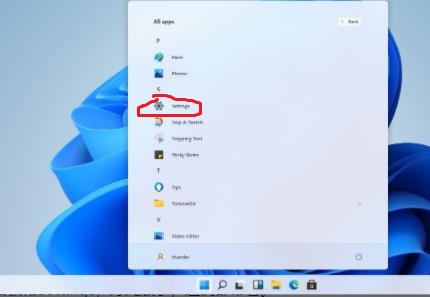
2、进入设置界面后点击“账户”。
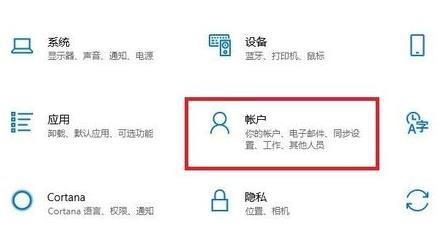
3、随后选择左侧任务栏中的“登录选项”。
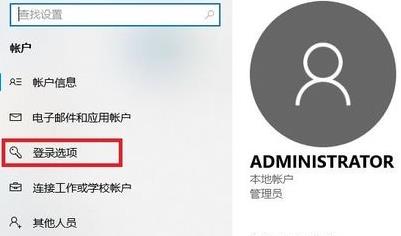
4、选择右侧的“密码”进行设置。
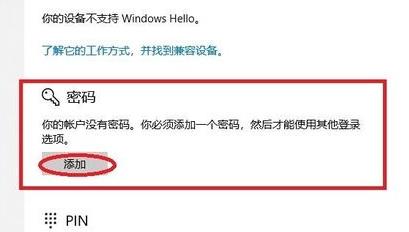
5、输入两次自己设置好的密码并点击下一步。
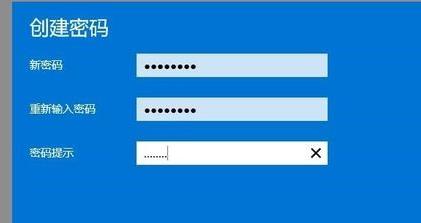
6、最后点击完成即可成功进行设置。
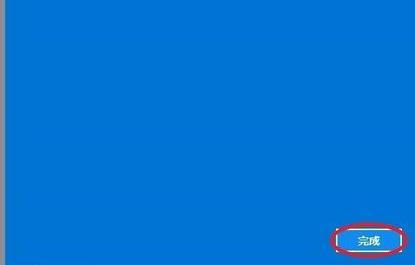

2024-12-10

2024-12-06

2024-12-06

2024-12-10

2024-12-08

2024-12-06

2024-12-06